给自己一点时间接受自己,爱自己,趁着下午茶的时间来学习图老师推荐的Photoshop调出沙漠照片黄昏夕阳照射效果,过去的都会过去,迎接崭新的开始,释放更美好的自己。
【 tulaoshi.com - PS 】
最终效果图
(本文来源于图老师网站,更多请访问https://www.tulaoshi.com/ps/)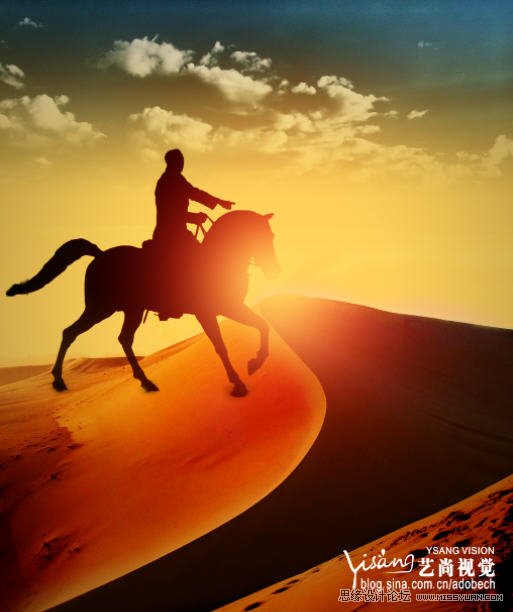
文件/打开,调出需要处理的图片。

CTRL+M打开曲线命令调下,如下图

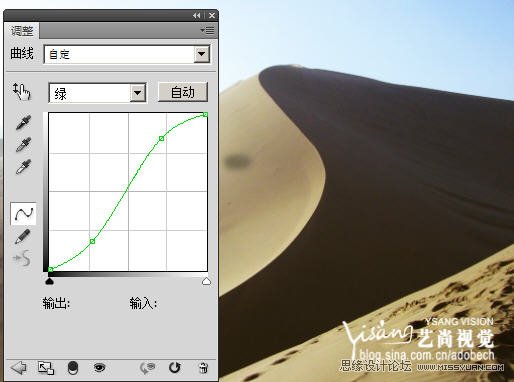
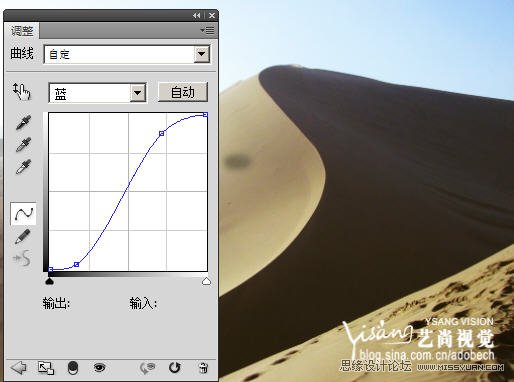

图像/调整/通道混合器命令调下,如下图
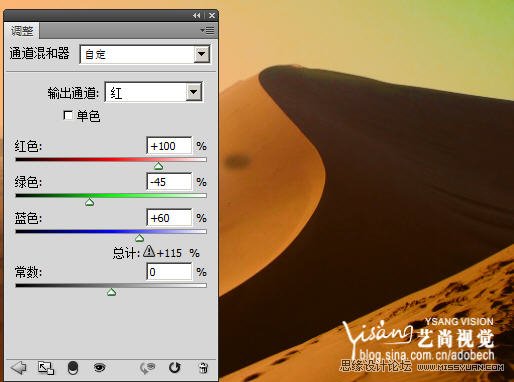
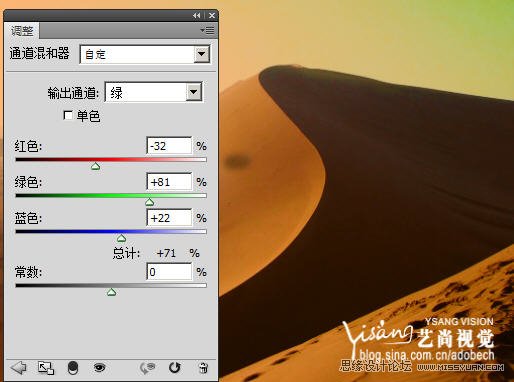
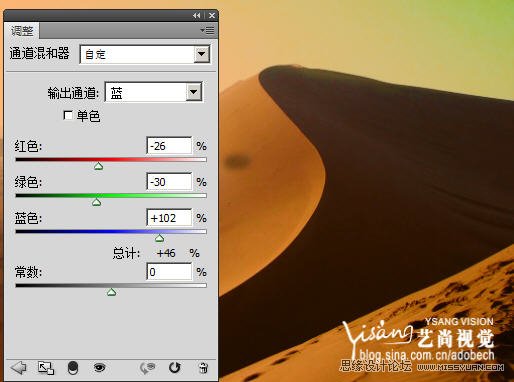
调节后的效果如下图

图像/调整/亮度对比度命令调节,如下图
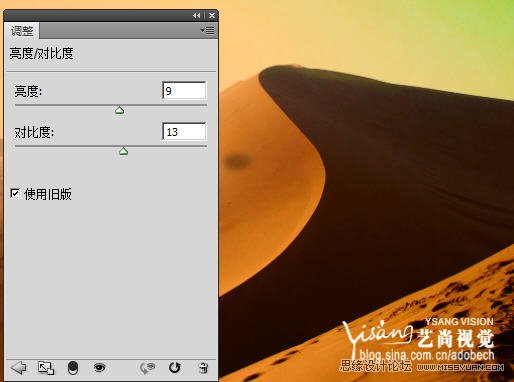
调节后的效果如下图:

使用曲线命令调下,如下图

效果如下图所示

使用裁减工具重新构图,如下图所示。

创建二个图层,分别用红色和橙色画笔涂抹,图层模式分别设置为变亮模式,如下图
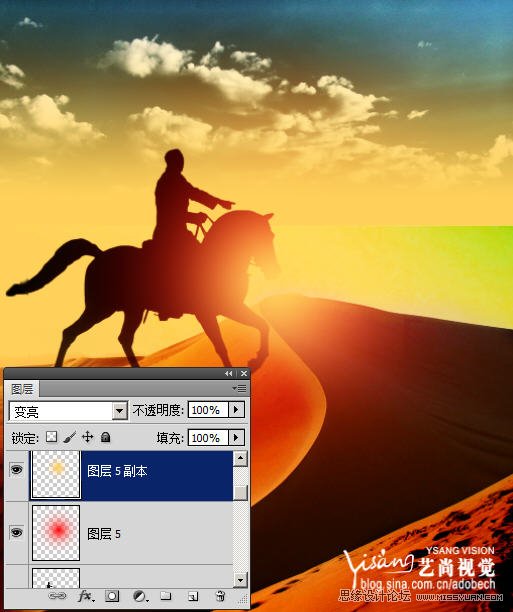
使用曲线命令调下,如下图
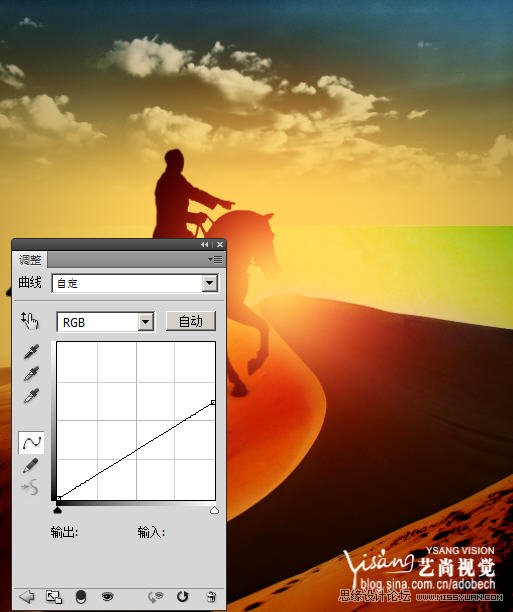
选背景图层,使用白色画笔将右边中间绿色的位置涂抹掉,如下图:
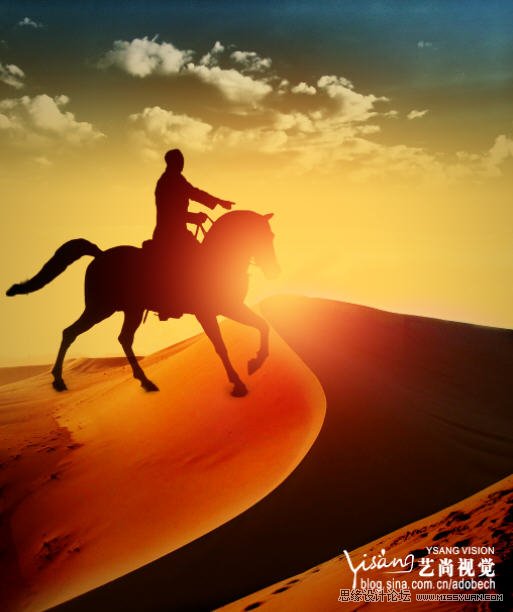
附原稿:

来源:https://www.tulaoshi.com/n/20160216/1569348.html
看过《Photoshop调出沙漠照片黄昏夕阳照射效果》的人还看了以下文章 更多>>